Vea la información de la licencia, active una licencia de prueba, solicite una licencia, cambie el tipo de licencia o renueve una licencia.
| Destinatarios | Administrador |
Una vez que se hayan implantado productos en estaciones de trabajo individuales en la red, usted o los usuarios de la red pueden administrar licencias directamente desde cada producto. Para ello, utilice la opción Administrar la licencia del menú de la cuenta de usuario, donde aparece su nombre de usuario tras iniciar sesión en Autodesk Account.
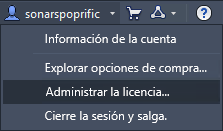
Ver la información de la licencia
- Haga clic en la . En el cuadro de diálogo Administrador de licencias, se muestra una lista de las licencias activas actualmente en esta sesión.
- Para ver información de la licencia, expanda el cajón en una licencia activa.
Activar una versión de prueba
Si el período de prueba no ha terminado:
- Haga clic en la .
- Haga clic en Activar en License Manager.
- Siga las instrucciones para adquirir el producto.
Una vez finalizado el periodo de prueba:
- Compre una licencia de producto en la tienda Autodesk Store.
- Inicie el producto instalado.
Aparece la pantalla Versión de prueba caducada con un vínculo a la página Para empezar. Haga clic en el vínculo Para empezar y seleccione el tipo de licencia que ha adquirido.
Tomar prestada una licencia
El préstamo de una licencia de red permite un uso temporal de un producto en un equipo sin conexión.
- Haga clic en la .
- Haga clic en Préstamo en License Manager.
- En el calendario de préstamo de licencias, haga clic en la fecha en la que desea devolver la licencia. Esta fecha debe estar dentro del intervalo válido, que es de seis meses o el plazo de suscripción, lo que sea más corto, o del intervalo especificado en el archivo Options.
- En el mensaje Licencia prestada, haga clic en Cerrar. Se presta la licencia, lo que permite utilizar el producto sin conexión.
- Cuando esté listo para devolver la licencia, pulse Devolver en License Manager.
Dado que una licencia prestada está configurada para que la utilice un determinado usuario en un equipo y una tarjeta de red específicos, no cambie el nombre de usuario de inicio de sesión. Asegúrese también de que la tarjeta de red permanece activa. Algunos equipos portátiles desactivan la tarjeta de red en modo de ahorro de energía, por lo que es posible que deba cambiar este parámetro para conservar el acceso al producto.
Cambiar el tipo de licencia
- Para cambiar entre los tipos de licencia autónoma, de red e ID de Autodesk, haga clic en la .
- En el cuadro de diálogo Administrador de licencias, haga clic en Cambiar tipo de licencia para una licencia activa.
Este comando permite seleccionar una licencia existente o completar la licencia de un tipo seleccionado recientemente. No elimina ni desactiva las licencias existentes del dispositivo.
Renovar una licencia
Las suscripciones de varios usuarios caducan en uno, dos o tres años. No se renuevan automáticamente, pero requieren una renovación explícita antes de que caduque una suscripción. También debe actualizar el archivo de licencia con información sobre las licencias renovadas. Existen dos métodos para realizar esta actualización.
Actualizar todas las licencias mediante la generación de un archivo de licencia para todos los productos (recomendado).
- Inicie sesión en Autodesk Account y seleccione la opción para generar el archivo de licencia para todos los productos de red en un servidor específico.
- Añada este nuevo archivo de licencia al servidor de licencias.
Actualizar el fragmento renovado del archivo de licencia.
- En el archivo de licencia que ha recibido por correo electrónico al realizar la renovación, copie el fragmento que muestra una lista de los productos renovados con su nueva fecha de vencimiento.
- Pegue el fragmento en el archivo de licencia actual.
Se mostrarán avisos en un producto en las siguientes situaciones:
- Cuando debe volver a conectarse a Internet para poder utilizar el producto.
- Si se aproxima la fecha de renovación de la licencia.